Die Asuswrt-Firmware, die in jedem einzelnen der ASUS Router, ist einer der vollständigsten, die es derzeit gibt. Früher in diesem Artikel haben wir Ihnen erklärt, welche dies sind umfassendste Router-Firmware auf dem Markt , und Asuswrt ist die vollständigste von allen. Seit einigen Monaten entwickelt und integriert das Asuswrt-Firmware-Entwicklungsteam die WireGuard VPN in seine Firmware, um sie in Verbindung mit anderen VPN-Servern wie OpenVPN und IPsec zu verwenden. Möchten Sie wissen, wie es funktioniert und welche Leistung wir mit einem ASUS ZenWiFi XT8-Router erzielen können?
Der Hersteller ASUS hat monatelang daran gearbeitet, neue Funktionalitäten rund um VPNs in seine Router mit einzubauen W-Lan 6, oder auch als AX-Router bekannt. Eine der wichtigsten Neuerungen bei VPNs ist die Einbindung des beliebten WireGuard VPN, dem schnellsten, sichersten und effizientesten VPN, das wir heute finden können. Dank der Integration dieses Dienstes, sowohl als VPN-Server als auch als VPN-Client, können wir uns schnell und aus der Ferne mit unserem Zuhause verbinden.

WireGuard GUI auf Asuswrt
Die grafische Benutzeroberfläche finden Sie im Abschnitt „Erweiterte / VPN-Konfiguration“. In diesem Menü müssen wir auf die Registerkarte „WireGuard Server“ gehen, wo wir alle Konfigurationsoptionen haben. Derzeit ist es nur möglich, eine Instanz dieses VPN-Servers zu konfigurieren, obwohl es möglich ist, dass wir bald verschiedene VPN-Server mit unterschiedlichen Konfigurationen haben.
Die Optionen, die ASUS uns ermöglicht, sind die Aktivierung des VPN, die Aktivierung des Routers DNS Server und verwenden oder nicht einen Pre-Shared Key. Wir haben auch die Möglichkeit, Keep-alive rel zu konfigurieren, standardmäßig sind es 25 Sekunden und es wird von der offiziellen Dokumentation empfohlen. Nachdem wir auf „Übernehmen“ geklickt haben, werden der private und der öffentliche Schlüssel vollautomatisch erstellt, wenn wir „Preshared Key verwenden“ gewählt haben, werden diese auch automatisch generiert, ohne dass wir etwas tun müssen.
Wie Sie sehen, hört dieser Server standardmäßig auf IP 10.6.0.1/24 und verwendet den Standardport 51820 UDP. Der Router öffnet diesen Port intern im Firewall, sodass wir keine weiteren Aktionen ausführen müssen.
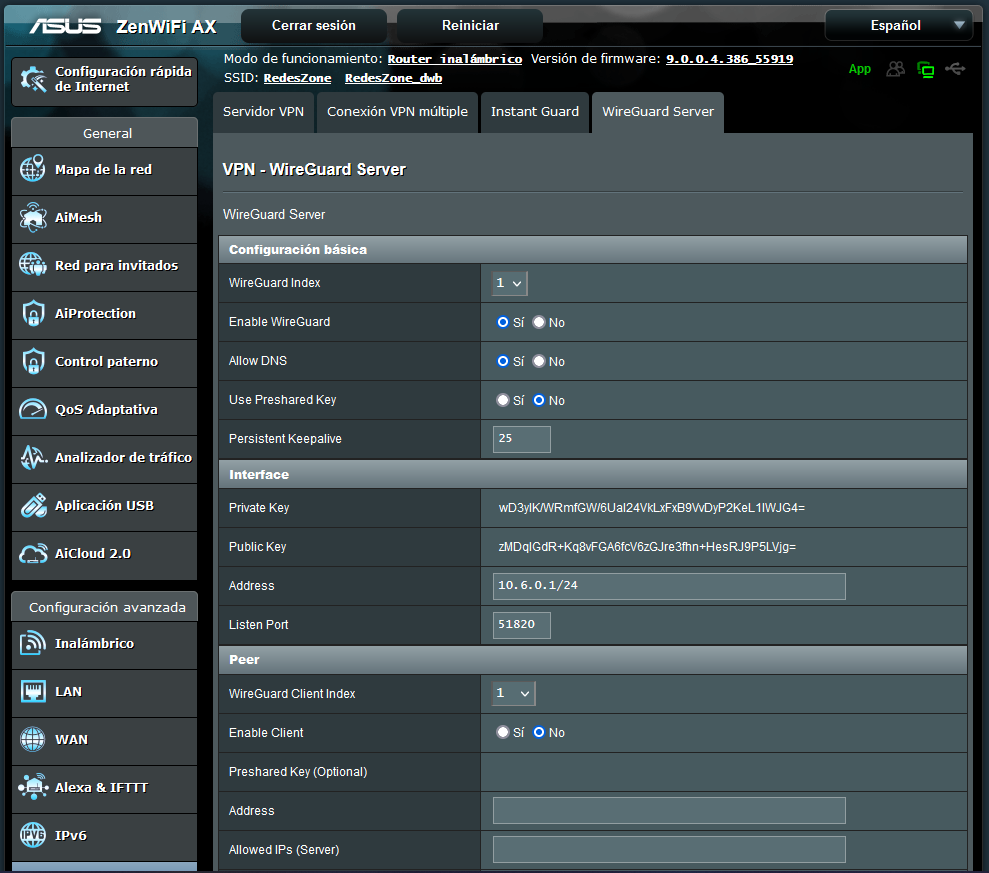
In Bezug auf VPN-Clients, oder auch als „Peers“ bekannt, können wir verschiedene Clients konfigurieren, außerdem können wir diese einfach und schnell dynamisch aktivieren oder deaktivieren. Hier müssen wir die private IP eingeben, die jeder registrierte Client haben wird. Im Abschnitt „Allowed IPs (Client)“ geht es um den Zugriff auf die verschiedenen Subnetze des Routers oder um eine komplette Umleitung des Traffics mit 0.0.0.0/0.
Klicken Sie nach der Konfiguration auf „Übernehmen“ und die Schlüssel für diesen VPN-Client werden automatisch erstellt. Sobald dies erledigt ist, haben wir zwei Möglichkeiten:
- Klicken Sie auf „Exportieren“, um die komplette Konfigurationsdatei zu exportieren.
- QR-Code, um uns einen QR-Code zu zeigen und mit unserem Smartphone zu scannen.
Unten sehen wir nicht nur die Liste der Peers, sondern auch den von uns durchgeführten Verkehrsaustausch.
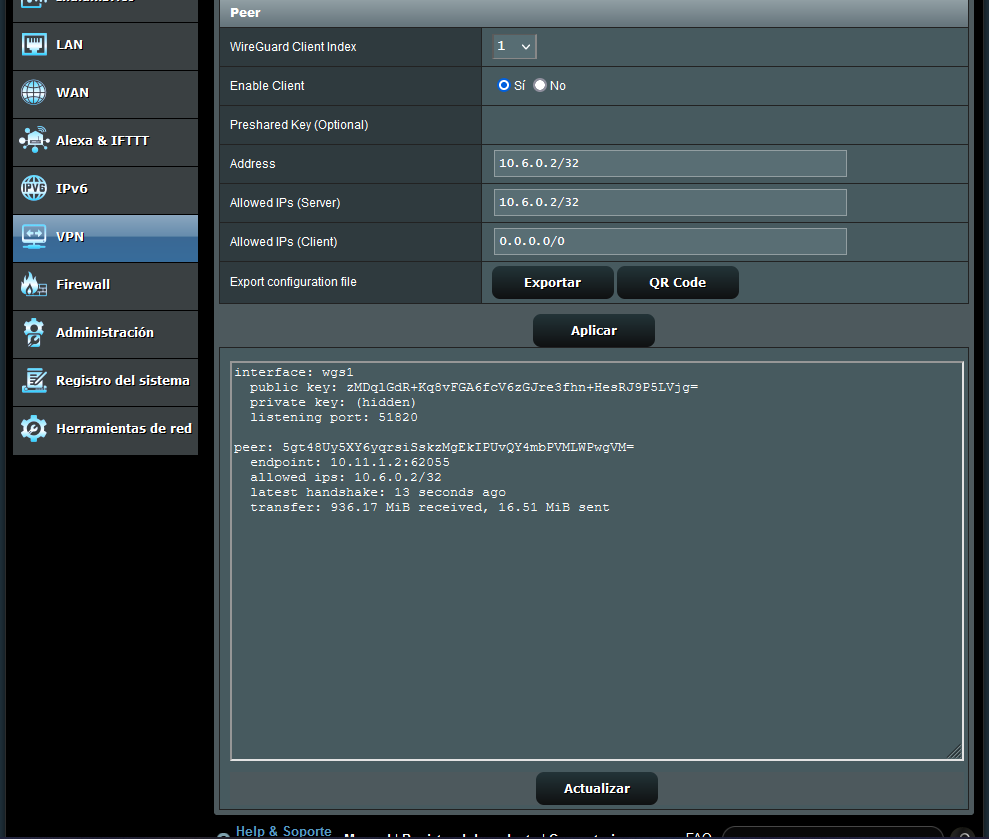
Die exportierte Konfiguration ist wie erwartet, Sie können sie unten sehen:
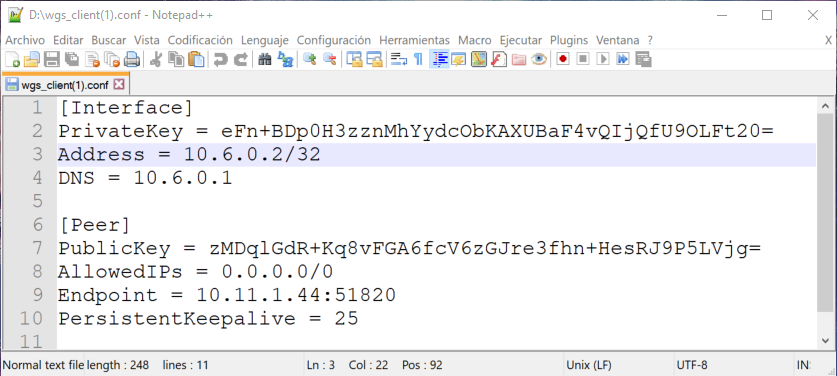
Wenn wir diese Konfigurationsdatei in einem WG VPN-Client für Windows, Linux oder macOS, wir können uns einfach und schnell verbinden, ein wichtiges Detail ist der Endpunkt, wir müssen ihn bearbeiten, um unsere DDNS-Domäne zu platzieren, wir haben ihn in einer Umgebung eines lokalen Netzwerks getestet, aus diesem Grund hat er eine private Adressierung.
Hier sieht man das gleiche aber mit dem QR-Code:
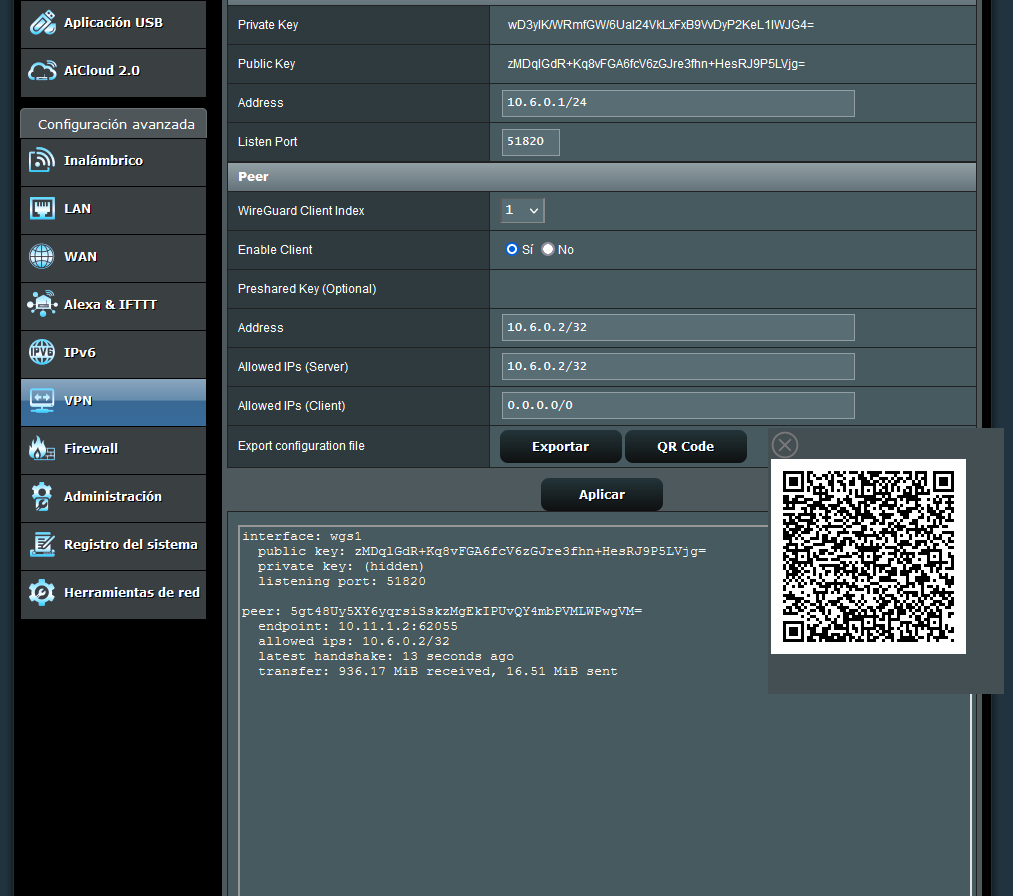
WireGuard-Leistung auf dem ASUS ZenWiFi XT8-Router
Wir haben versucht, einen Jperf-Server im lokalen Netzwerk des Routers mit der Adresse 192.168.50.0/24 zu platzieren. Der Jperf-Client befindet sich im lokalen Netzwerk des 10.11.1.0/24-Subnetzes, das zum WAN des Routers gehört. Auf diese Weise können wir die tatsächliche Leistung überprüfen, die wir in einer Gigabit-Ethernet-Umgebung erreichen können. Wir haben in allen Tests 50 gleichzeitige TCP-Threads verwendet.
Im folgenden Bild sehen Sie, wie wir eine echte Geschwindigkeit von 360 Mbit/s im Upstream erreicht haben, also vom Client zum Jperf-Server, der sich im lokalen Netzwerk befindet. Sie können auch den Verbindungsaufbau mit dem TunSafe-Programm für Windows sehen.
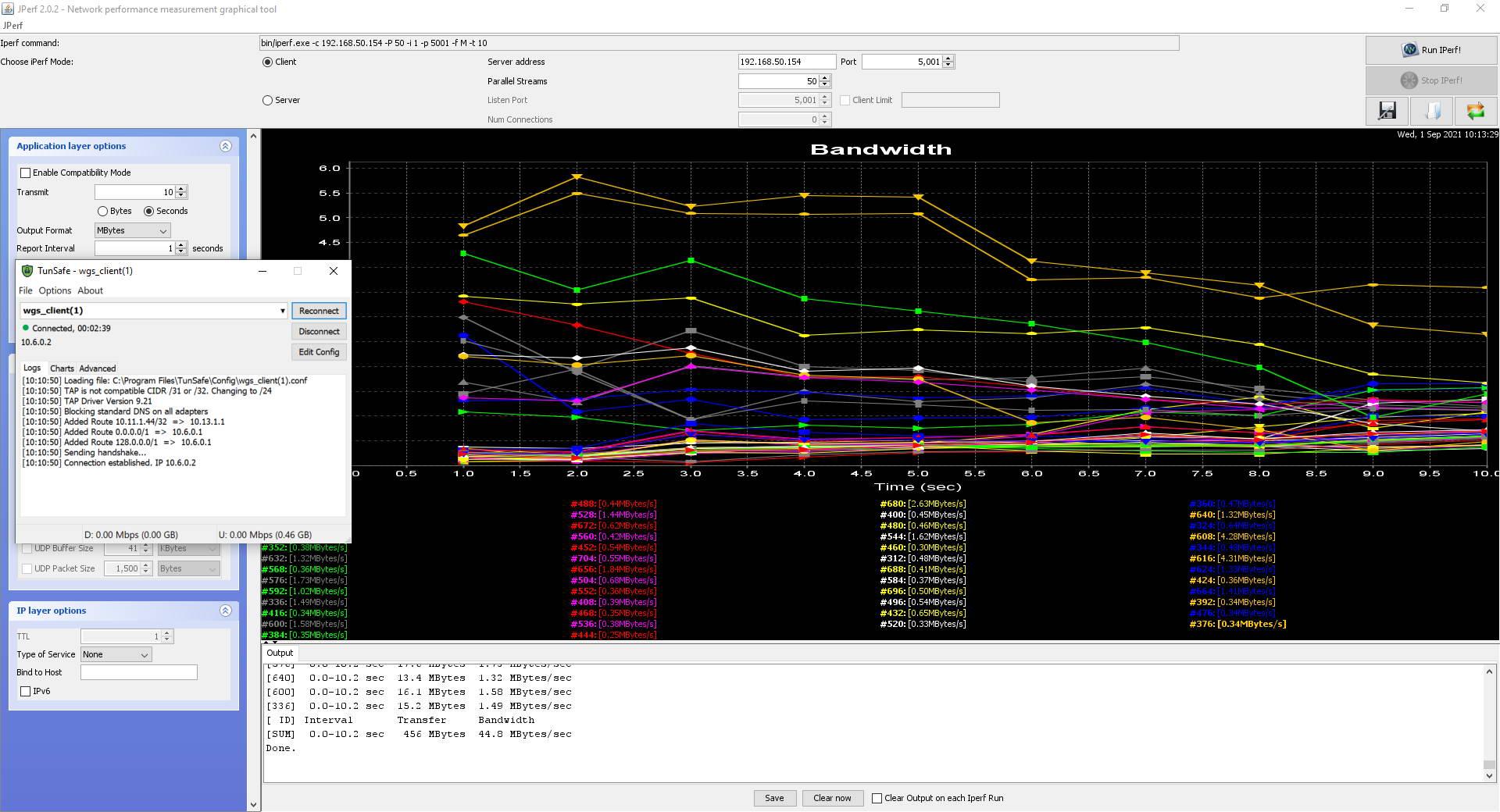
In diesem anderen Test haben wir einen weiteren Test durchgeführt, um die Geschwindigkeit noch einmal zu überprüfen, zusätzlich sehen Sie in diesem Fall die Upload-Geschwindigkeit, die von dem von uns verwendeten TunSafe-Programm eingestellt wurde.
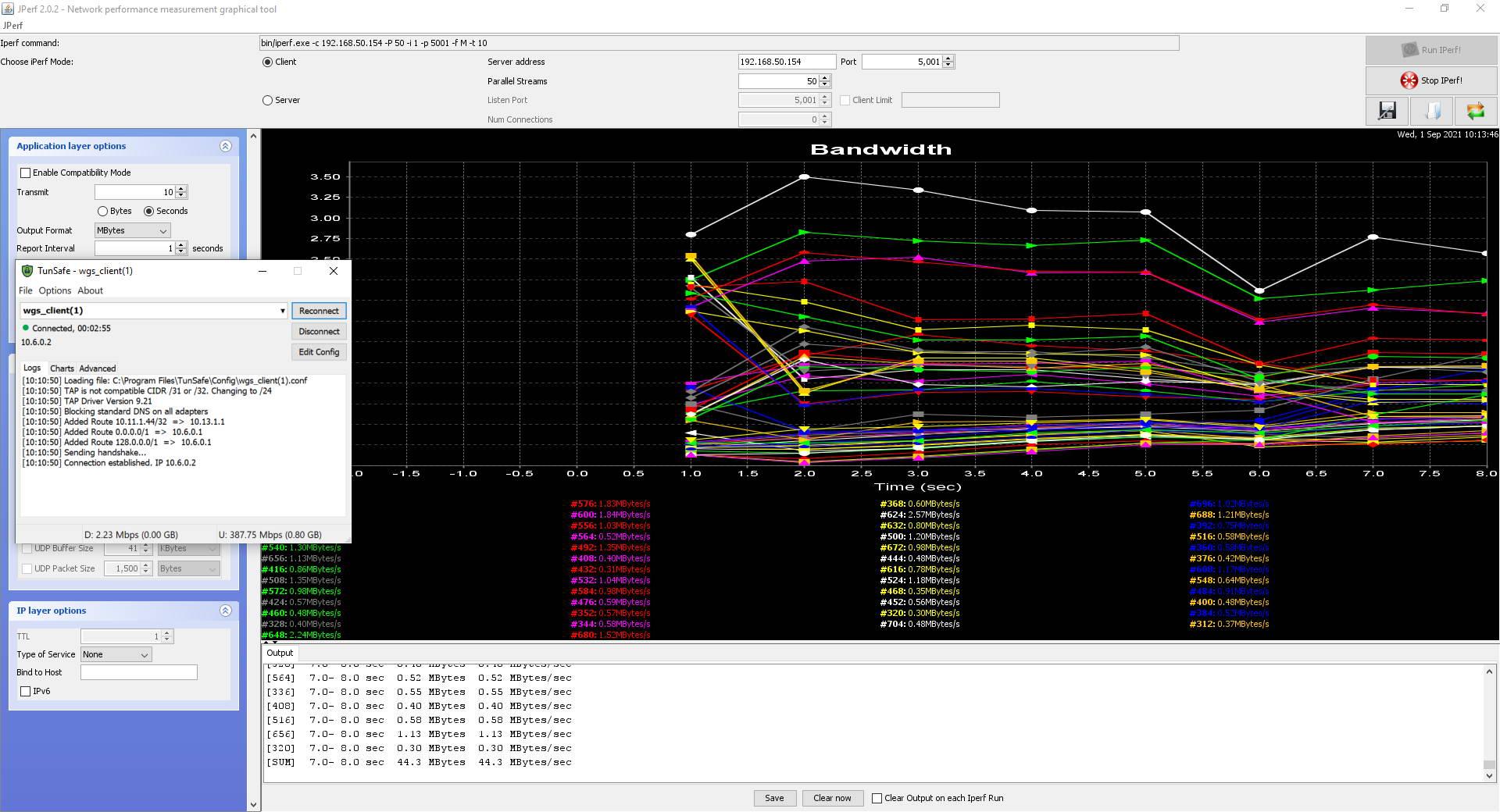
Wie Sie sehen können, haben wir eine sehr hohe Leistung im VPN und erreichen fast die echten 400 Mbit/s, eine sehr hohe Zahl, wenn wir berücksichtigen, dass dieser Router nicht über den leistungsstärksten verfügt CPU, andere Modelle wie der GT-AX11000 oder der RT-AX86U erzielen eine bessere sichere Leistung, daher ist die Integration dieses Dienstes eine großartige Neuigkeit.
Andere Verbesserungen gegenüber VPNs
Die ASUS-Entwickler haben ein Menü namens „Mehrere VPN-Verbindung“ integriert, das es uns ermöglicht, im VPN-Client-Modus eine Verbindung zu verschiedenen Remote-Servern herzustellen. Unterstützt derzeit die Protokolle PPTP, L2TP, OpenVPN, HMA (Hide My Ass) und unterstützt auch WireGuard. Dank dieser Menüs können wir verschiedene VPN-Clients erstellen und sie verschiedenen Computern im lokalen Netzwerk zuweisen, zum Beispiel können wir unsere konfigurieren Smart TV durch einen dieser Tunnel ins Internet zu gehen.
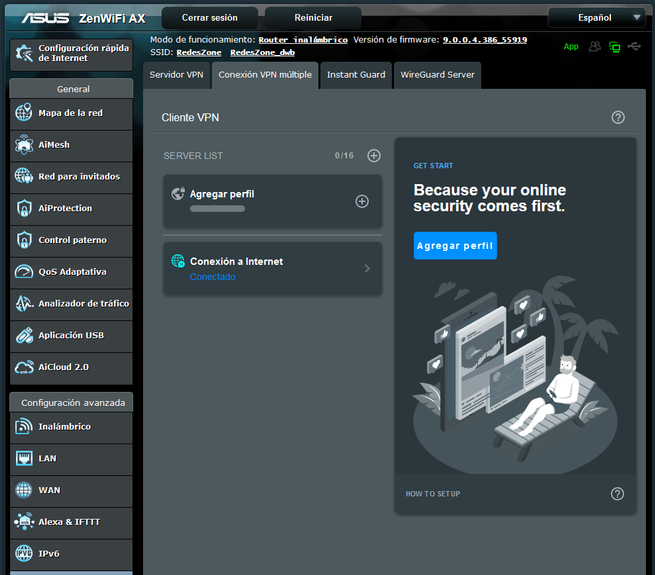
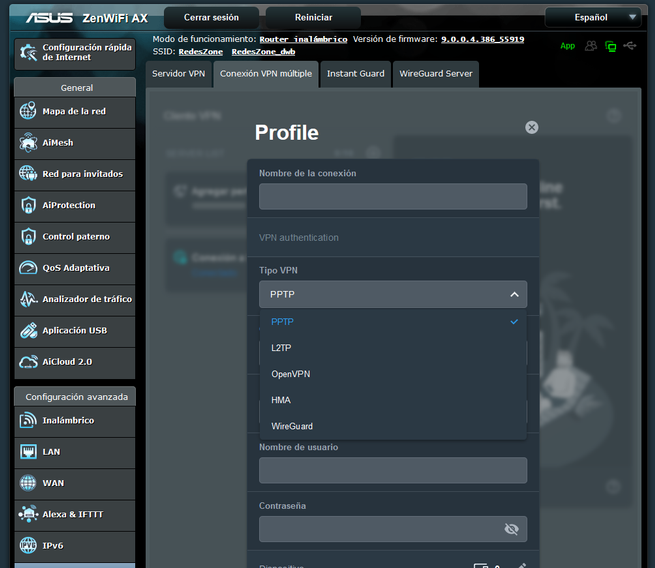
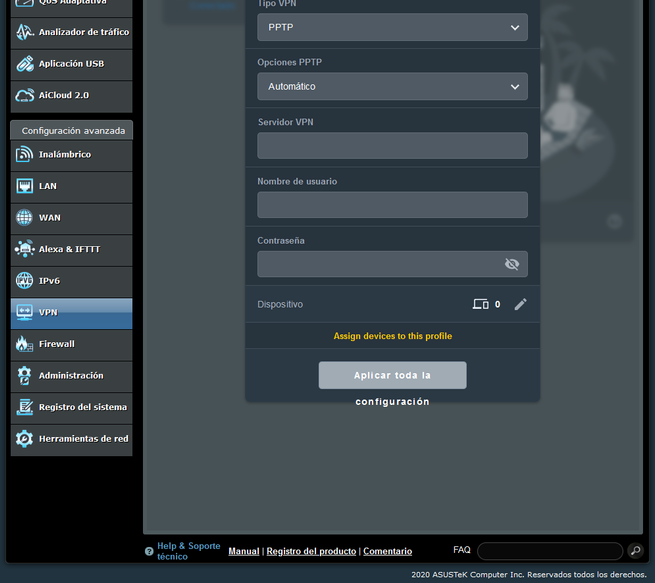
Wie Sie gesehen haben, stehen uns eine Vielzahl von Verbesserungen bevor, derzeit befinden sich alle diese Funktionen in der Beta-Phase, können also Fehler enthalten, aber in unseren Tests mit WireGuard Server hat alles perfekt funktioniert.